怎样用u盘安装98系统
如果驱动有个SETUP.exe的,直接双击安装,然后插入U盘就可以认出来。 如果驱动没有安装程序,只有一些 .inf文件的,插入U盘,提示发现新硬件,选择安装驱动,选择手动安装,从磁盘安装,浏览,找到放驱动的文件夹,确定。(大概这样,5,6年没用过98了不太记得详细步骤,反正八九不离十了)
用98的微软原版光盘镜像,做个U盘安装盘即可。兼容性和稳定性最好。制作U盘安装盘的步骤如下: 1、安装ultraiso这个软件。注意,要用9.0以后的版本。 2、打开UltraISO窗口,用它打开一个微软原版光盘ISO镜像。或直接拖进去。 3、点击菜单栏中的“...
用98的微软原版光盘镜像,做个U盘安装盘即可。兼容性和稳定性最好。制作U盘安装盘的步骤如下: 1、安装ultraiso这个软件。注意,要用9.0以后的版本。 2、打开UltraISO窗口,用它打开一个微软原版光盘ISO镜像。或直接拖进去。 3、点击菜单栏中的“...

求助电脑高手,如何在u盘上运行win98,具体怎么做?
就这样做吧,COME ON !就让我们在你的U盘上装个只有50MB大小的Windows 98,让它摇身一变成为最完美的“启动盘”,想怎么玩就怎么玩,有U盘的朋友们赶快和我一起来吧! 一、必备的几款工具软件 ●Windows 98安装源文件 ●USBOOT ●98Lite ●需要Windows 95安装光盘中的explorer.exe、notepad.exe、write.exe、comdlg32.dll及shell32.dll文件,它们都包含在Windows95安Win95_03.cab压缩包中。 Windows 95中的五个文件一定要与所安装的Windows 98语言版本一致,笔者使用的是简体中文版本,另外如果想将Windows 98瘦身到极致,那么建议使用英文版本系统,它不包含中文语言包,仅这一项又可“瘦身”出10MB的容量。 二、制作闪盘启动盘 我们使用USBOOT来制作闪盘启动盘。首先插入闪盘,然后运行Usboot.exe,这时会弹出一个警告窗口,不必理会,直接点击“确定”。 之后程序将会检测到你的硬盘和闪盘,选中闪盘,然后点击“点击此处选择工作模式”项,并在其下选中“ZIP模式”,这样主板就会将闪盘认成为ZIP驱动器,它在启动后的闪盘盘符是A:,如果选择了HDD模式,那么这个启动闪盘的盘符为C:,这样在安装系统时将会出错。 现在点击“开始”,这时又会弹出警告翱冢�ㄒ槟愣哉�鯱盘进行备份,点击“确定”直到出现格式化进度窗口。当格式化完毕后,窗口会提示“请再次插上U盘”,在此我们拔下闪盘,然后再插回即可,程序将自动向闪盘写入启动文件,当写入完毕时即成功制作出了闪盘启动盘。 三、使用98lite瘦身 步骤1:重新启动系统并插入制作好的闪盘启动盘,当系统进入自检界面时,按Del键进入BIOS设置,然后在“BIOS FEATURES SETUP”项中,将“BOOT Sequence(启动顺序)”设置为USB-ZIP,接着按F10保存退出,电脑就将从闪盘引导系统并进入DOS模式。 步骤2:用制作好的闪盘启动盘引导系统进入DOS后,在命令提示符状态下运行98lite的执行程序,这个98lite.exe程序位于Setup文件夹中,执行后即可看到程序的界面。 步骤3:从出现的画面提示中可以看出98lite需要创建安装文件夹,其默认路径是D:98LITESETUP,按回车即可确认,我们也可自定义这个安装文件夹,只要在“>>”的光标后输入路径即可。 步骤4:在下一步中,需要指定存放在硬盘中的Windows 98源文件。按回车,在出现的画面中输入Windows 98安装文件的目录,例如笔者将安装文件存放在F:Win98se文件夹中,因此在此只要输入d:win98se并回车即可。 步骤5:这时程序将复制Windows 98的安装文件到D:98LITESETUP文件夹中,当复制完毕后会进入下一画面,98Lite将识别你的Windows 98版本,然后不断按任意键(不要按ESC退出)来进行下一步操作。 步骤6:当出现“CHOOSE FROM THE FOLLOWING IPTIONS”画面时,会看到有4个选项。其中只有第1项和第4项可用,第4项为卸载,在此要选择第1项来安装Windows 98。 选择第1项来安装Windows 98 步骤7:完成上面的操作后,安装界面中又会出现4个选项,其中的“1.SLEEK”表示使用Windows 95外壳,没有集成IE。而“2.CHUBBY”表示最小化安装IE,保留了快速工具栏且可对开始菜单及启动菜单进行编辑。选择要开始的项目 “3.OVERWEIGHT”则表示完全集成IE,最后的“4.98MICRO”表示最大限度地删除所有捆绑在Windows 98上的组件。因此我们选择按4键来最大限度的减少安装文件。 步骤8:接下来,安装界面将出现关于98MICRO的安装介绍,按任意键进入下一步操作,此时程序将询问你是否使用Windows 98的系统文件检测器,如果选择“Y”那么将会多安装10MB多的文件,为了最小化安装,在此要选择“N”。 步骤9:现在出现了“EXTAACT WINDOWS95 EXPLORERFILES”的界面,要求指定Windows 95系统中的5个文件位置,按回车,然后在出现的画面中输入5个文件所在的文件夹路径。 指定文件的位置 步骤10:回车后,将复制这5个文件到D:98LITESETUP文件夹中并进行强制兼容性操作,共有2个步骤,这需要几分钟时间,当执行完毕后将会自动为新的安装选项准备安装文件,这一步也需要几分钟的时间。安装过程 步骤11:当准备好后,程序将会提示在下一步操作中对你的系统做一个例行的检测,按回车键即可进入Windows 98的磁盘检测画面,如果有错误将会自动修复,待检测完毕后按X退出检测,这时就能见到Windows 98的安装画面了。 开始安装了 步骤12:按“C”键继续安装,然后在出现的“选择目录”窗口中,选中“其它目录”项,点击“下一步”,在“更改目录”窗口中将安装目录设置为闪盘目录,然后点击“下一步”,这时将出现一个警告窗口,点击“是”继续安装。 步骤13:现在我们要进行Windows 98的安装,在出现“安装程序选项”画面时,选择“自定义”,然后在出现的“选择组件”窗口中取消所有组件的选中状态(如图8),这样安装后的系统会更小,最后按照正常的安装方法完成操作即可。四、安装后的进一步瘦身 当采用98Lite安装系统后,我们看到安装文件大小只有110MB左右,这与原来需要200MB相比已减少了一半,下面我们还要通过删除一些不必要的文件来进一步达到“瘦身”目的。 步骤1:使用U盘Windows 98引导进入系统,打开U盘中的Windows安装目录,我们删除其中的INF、SYSTEM32、SYSBCKUP以及Media等文件夹(包括其中的文件),这样便可节约出20MB左右的容量。 步骤2:打开FONT文件夹,然后删除里面除宋体和Marlett以外的所有字体,这样又将节约20MB的空间。 步骤3:进入system文件夹中删除所有输入法文件,这样将节约出10MB空间,这些输入法及对应的文件如下表所示,另外还可以删除MINI.CAB和MINI1.CAB两个压缩包文件和Color文件夹下的色彩配置文件。 步骤4:删除C盘目录下除IO.sys、MSDOS.sys及COMMAND.COM之外的所有文件(包括隐藏文件),接着通过搜索查找并删除*.hlp、*.chm、*.cnt、*.bmp、*.Gif、*.bak、*.chk及*.txt等所有垃圾文件。 步骤5:右击桌面上的“我的电脑”并点击“属性”,接着在打开的“系统属性”窗口中依次点击“性能→虚拟内存”,然后在打开的窗口中选中“用户自己指定虚拟内存设置”项,并选中“禁用虚拟内存”项,最后点击“确定”并重新启动系统,这样将节约出10MB的空间。 安装到此已经结束了。祝贺你,你成功了!经过以上的瘦身后,你将惊奇的发现U盘上的Windows 98只占用了不到50MB的空间,在装完一个Windows 98系统后,闪盘还有一大半空间没用呢。拥有这个图形界面的“启动”U盘,可远非那些冷冰冰的DOS系统可比哦,够爽吧?
需要你的主板支持u盘启动
首先,你先要确定,你的主板支持从USB设备启动否?(从CMOSE可以看出),如果支持,那么只要在BIOS里设置从U盘启动,就可以了,此时你别区分什么硬盘或U盘,你把他们看成一样的。这样就思路会清晰很多,我不知道你所指的在U盘上运行WIN98是运行整个操作系统呢,还是类似98启动盘那样的操作,如果想运行整个系统,那么就有如下的问题:1.你的盘够大吗?2.读取速度能满足你的要求吗?我曾经用移动硬盘启动系统,(移动硬盘里装有操作系统),结果效果不理想,要等待很久才能引导系统,而且引导后很不稳定。 如果你想用U盘做98启动盘,那么你购买的U盘的驱动盘里会有格式化软件,可以做成启动盘,只要在主板上设置从USB设备启动就可以了。
需要你的主板支持u盘启动
首先,你先要确定,你的主板支持从USB设备启动否?(从CMOSE可以看出),如果支持,那么只要在BIOS里设置从U盘启动,就可以了,此时你别区分什么硬盘或U盘,你把他们看成一样的。这样就思路会清晰很多,我不知道你所指的在U盘上运行WIN98是运行整个操作系统呢,还是类似98启动盘那样的操作,如果想运行整个系统,那么就有如下的问题:1.你的盘够大吗?2.读取速度能满足你的要求吗?我曾经用移动硬盘启动系统,(移动硬盘里装有操作系统),结果效果不理想,要等待很久才能引导系统,而且引导后很不稳定。 如果你想用U盘做98启动盘,那么你购买的U盘的驱动盘里会有格式化软件,可以做成启动盘,只要在主板上设置从USB设备启动就可以了。

如何用u盘装windows98
首先,考虑如何装之前你先要说下你什么电脑! 主板只有近现代的可以支持USB硬盘引导启动,基本上5年前的老电脑都不支持U盘启动。如果你是在新电脑上装,那就不理解为什么了。只是需要功能的话可以用virtual box装虚拟机里面。当然,你非要装的话需要准备一个1G的U盘,然后使用UltraISO的硬盘写入功能,把一个Windows98的ISO文件写入到U盘里面。 只要主板支持,调整引导顺序到U盘first,这个东西就可以引导开机了。
win98下载: http://ftp.cnjwedu.net/download/system/pwin98.rar win98安装文件128m左右,压缩后。安装后大约500m左右。 如前,不建议直接装,可以在虚拟机上装着玩玩。虚拟机教程百度一下就有了
主板厂商早就不提供win98的驱动了,就算装了没驱动也用不了,在虚拟机上玩玩就好
老师,win98是不是该换换了,固然念旧也不可如此念旧啊! 是否考虑安装XP或win7,更或者win8?
win98下载: http://ftp.cnjwedu.net/download/system/pwin98.rar win98安装文件128m左右,压缩后。安装后大约500m左右。 如前,不建议直接装,可以在虚拟机上装着玩玩。虚拟机教程百度一下就有了
主板厂商早就不提供win98的驱动了,就算装了没驱动也用不了,在虚拟机上玩玩就好
老师,win98是不是该换换了,固然念旧也不可如此念旧啊! 是否考虑安装XP或win7,更或者win8?
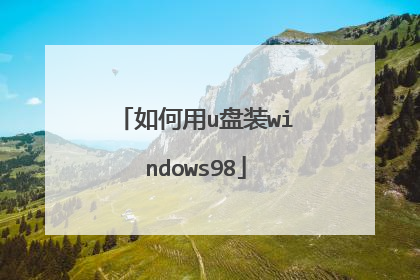
怎么用U盘装win98系统?
用U盘装win98系统方法如下:1、首先,启动计算机时,按F12快捷键打开启动菜单,选择“USBHDD”这一项,然后按Enter,如下图所示。2、然后,引导至USB闪存驱动器主页,选择【02】引导至PE系统,如下图所示。3、接着,打开PE系统下的DiskGenius分区工具,选择硬盘,然后单击【快速分区】,如下图所示。4、随后,设置分区数,例如3或4,然后设置每个分区的大小,如下图所示。5、写入过程开始,如下图所示。6、最后,重新启动计算机,然后开始安装系统,如下图所示。扩展资料:电脑安装系统时注意事项1、选择硬件兼容的操作系统。一些比较老旧的笔记本并没有测试过最新发布的操作系统,这样有可能会导致系统安装出现问题,导致部分硬件功能无法使用。2、选择好合适的操作系统后,需要提前备份硬盘中的重要数据。3、准备好以上后就可以正式安装了。过程中在选择安装的系统分区时,务必确认磁盘分区大小是否与之前记录的一致。4、在安装过程中建议接好版适配器保证供电。5、安装好权系统后检查设备管理器中是否有未正常识别的硬件设备,及时安装相应的硬件驱动。
第一,制作启动u盘。以大白菜U盘系统为例说明。还有深度U盘系统等等。 在别的电脑下载安装大白菜u盘系统,然后把u盘插入电脑,按照提示,选择插入的U盘,确定,开始制作,完成后,取下u盘。第二,下载系统安装包。网页搜索下载深度ghost win98或者win98系统安装等等到d或者e盘。使用迅雷下载,速度快。下载后,右击,解压缩,复制解压出来的gho文件和硬盘安装器;或者到整个解压出来的安装文件夹,到u盘。GHO文件最好修改名称,比如win98这样使用的时候好找。第三,安装恢复系统。把u盘插入到要安装系统的电脑,开机,一直不停的按f12,然后择u盘驱动。启动后正常后,运行U盘中的硬盘安装器,自动识别备份gho文件,选择恢复,就可以了。第四,备份系统。下次系统出问题,直接恢复就可以。系统恢复以后,启动正常,建议安装360安全卫士等等安全及软件安装辅助软件,安装一键ghost,运行一键备份。第五、硬盘分区。一般情况下,硬盘存储的文件比较多,不建议分区。如果要分区。打开启动后界面上的分区大师。1、分别右击原来的区,删除,保存。2、右击硬盘,选择分区,第一个建立的是C盘,一般20G就够了。其它的依次20%,30%,50%,分别安装程序;存放个人文件、照片等等;存放比较大的文件如视频等。 有问题或者系统无法启动,在开机时选择ghost,一键恢复就可以恢复到备份时的样子。还可以下载其它ghost系统,过程方法一样。
一、准备工作: 1.准备好Microsoft Windows 98 安装光盘。2.可能的情况下,在运行安装程序前用磁盘扫描程序扫描所有硬盘检查硬盘错误并进行修复,否则安装程序运行时如检查到有硬盘错误即会很麻烦。3.如果安装过程中需要用产品密匙(安装序列号)的,用纸张记录安装文件的产品密匙(安装序列号)。4.可能的情况下,用驱动程序备份工具(如:驱动精灵 2004 V1.9 Beta.exe)将Windows 98下的所有驱动程序备份到硬盘上(如∶F:Drive)。最好能上网下载本机的网卡驱动和调制解调器等的驱动程序,如果你用宽带连接请下载并保存宽带拨号软件Enternet300,能上网就能找到大部分所要的软件。5.如果你想在安装过程中格式化C盘(建议安装过程中格式化C盘),请备份C盘有用的数据。6.必须有FAT或FAT32文件系统格式的活动分区,Windows 98亦只能安装在FAT或FAT32文件系统格式的分区,推荐分区空间大于2G二、用光盘启动系统:(如果你已经知道方法请转到下一步),将98安装光盘放入光驱,重新启动系统并把光驱设为第一启动盘,保存设置并重启,如无意外即可见到安装界面 ,如果你不知道具体做法请参考与这相同的-->如何进入纯DOS系统:三、安装Windows 98光盘自启动后,如无意外即可见到启动界面 ,将出现如下图1所示,如光盘不能自启动,可用98启动软盘启动(设软驱为第一启动盘)。如果你想格式化C盘,即选第二项进入DOS下,在提示符“A:>_”下输入“format c:”后回车,再输入“y”后回车即开如格式化C盘!在这里我已经格式化C盘了,所以选第一项(从光盘安装98)后直接回车,很快出现如下图2所示,(如果不选择在30秒后会自动启动第一项)。四、结尾工作1.安装驱动程序,请参考--->驱动安装2.设置上网连接,上网升级系统,进行系统设置3.安装杀毒软件,升级杀毒软件,装程序等。 概括起来,结尾工作所用的时间比安装所用的时间长很多。建议大多数用户,装完系统及程序后优化一下系统,然后用系统备份工具(如Ghost中文伴侣1.0正式版等)将整个C盘备份为一个镜像文件(镜像文件大小约为整个C盘文件大小的1/3至¼左右),以后如果系统损坏就可以用不到10分钟时间来恢复一个同备份时一模一样的全新系统。
在硬盘上重新做一下系统 可以用深度技术 GHOSTXP 电脑城克隆版 V7.0(NTFS)7到分钟即可安装完毕而且***它会自动给你装上全部的驱动!!!***下载地址http://www.greendown.cn/soft/7596.html安装方法:1.用虚拟光驱加载即可装,注意此文件为rar得解压成iso才可用虚拟光驱加载 2.解压iso文件双击安装程序即可
如果有条件,现将你的98系统安装到你的电脑上,再做个ghost镜像,将镜像保存在u盘上,下次就可以用优盘里的镜像恢复系统了。
第一,制作启动u盘。以大白菜U盘系统为例说明。还有深度U盘系统等等。 在别的电脑下载安装大白菜u盘系统,然后把u盘插入电脑,按照提示,选择插入的U盘,确定,开始制作,完成后,取下u盘。第二,下载系统安装包。网页搜索下载深度ghost win98或者win98系统安装等等到d或者e盘。使用迅雷下载,速度快。下载后,右击,解压缩,复制解压出来的gho文件和硬盘安装器;或者到整个解压出来的安装文件夹,到u盘。GHO文件最好修改名称,比如win98这样使用的时候好找。第三,安装恢复系统。把u盘插入到要安装系统的电脑,开机,一直不停的按f12,然后择u盘驱动。启动后正常后,运行U盘中的硬盘安装器,自动识别备份gho文件,选择恢复,就可以了。第四,备份系统。下次系统出问题,直接恢复就可以。系统恢复以后,启动正常,建议安装360安全卫士等等安全及软件安装辅助软件,安装一键ghost,运行一键备份。第五、硬盘分区。一般情况下,硬盘存储的文件比较多,不建议分区。如果要分区。打开启动后界面上的分区大师。1、分别右击原来的区,删除,保存。2、右击硬盘,选择分区,第一个建立的是C盘,一般20G就够了。其它的依次20%,30%,50%,分别安装程序;存放个人文件、照片等等;存放比较大的文件如视频等。 有问题或者系统无法启动,在开机时选择ghost,一键恢复就可以恢复到备份时的样子。还可以下载其它ghost系统,过程方法一样。
一、准备工作: 1.准备好Microsoft Windows 98 安装光盘。2.可能的情况下,在运行安装程序前用磁盘扫描程序扫描所有硬盘检查硬盘错误并进行修复,否则安装程序运行时如检查到有硬盘错误即会很麻烦。3.如果安装过程中需要用产品密匙(安装序列号)的,用纸张记录安装文件的产品密匙(安装序列号)。4.可能的情况下,用驱动程序备份工具(如:驱动精灵 2004 V1.9 Beta.exe)将Windows 98下的所有驱动程序备份到硬盘上(如∶F:Drive)。最好能上网下载本机的网卡驱动和调制解调器等的驱动程序,如果你用宽带连接请下载并保存宽带拨号软件Enternet300,能上网就能找到大部分所要的软件。5.如果你想在安装过程中格式化C盘(建议安装过程中格式化C盘),请备份C盘有用的数据。6.必须有FAT或FAT32文件系统格式的活动分区,Windows 98亦只能安装在FAT或FAT32文件系统格式的分区,推荐分区空间大于2G二、用光盘启动系统:(如果你已经知道方法请转到下一步),将98安装光盘放入光驱,重新启动系统并把光驱设为第一启动盘,保存设置并重启,如无意外即可见到安装界面 ,如果你不知道具体做法请参考与这相同的-->如何进入纯DOS系统:三、安装Windows 98光盘自启动后,如无意外即可见到启动界面 ,将出现如下图1所示,如光盘不能自启动,可用98启动软盘启动(设软驱为第一启动盘)。如果你想格式化C盘,即选第二项进入DOS下,在提示符“A:>_”下输入“format c:”后回车,再输入“y”后回车即开如格式化C盘!在这里我已经格式化C盘了,所以选第一项(从光盘安装98)后直接回车,很快出现如下图2所示,(如果不选择在30秒后会自动启动第一项)。四、结尾工作1.安装驱动程序,请参考--->驱动安装2.设置上网连接,上网升级系统,进行系统设置3.安装杀毒软件,升级杀毒软件,装程序等。 概括起来,结尾工作所用的时间比安装所用的时间长很多。建议大多数用户,装完系统及程序后优化一下系统,然后用系统备份工具(如Ghost中文伴侣1.0正式版等)将整个C盘备份为一个镜像文件(镜像文件大小约为整个C盘文件大小的1/3至¼左右),以后如果系统损坏就可以用不到10分钟时间来恢复一个同备份时一模一样的全新系统。
在硬盘上重新做一下系统 可以用深度技术 GHOSTXP 电脑城克隆版 V7.0(NTFS)7到分钟即可安装完毕而且***它会自动给你装上全部的驱动!!!***下载地址http://www.greendown.cn/soft/7596.html安装方法:1.用虚拟光驱加载即可装,注意此文件为rar得解压成iso才可用虚拟光驱加载 2.解压iso文件双击安装程序即可
如果有条件,现将你的98系统安装到你的电脑上,再做个ghost镜像,将镜像保存在u盘上,下次就可以用优盘里的镜像恢复系统了。

win98 系统用U盘怎么装
你要在U盘里克98系统可以在网上找个98系统镜像然后用克盘软件克到U盘上,克盘软件例如:UltraISO然后你在系统启动时候按:”DELETE“键进入BIOS设置第一启动从U盘,前提是要先插入U盘在启动项里才有从U盘启动设置完毕“F10”保存然后等待从U盘启动然后就是平常的装系统步骤了等你装完后要把第一启动改过来要不染还是从U盘启动的话 估计启动不了怎么设置从U盘启动你自己应该会了吧?

